
Zawartość
Google Chrome ma wiele zaawansowanych funkcji bezpieczeństwa, w tym „piaskownicę”, która pomaga chronić Cię podczas surfowania w sieci. Jeśli odwiedzasz witrynę ze skryptem lub złośliwym kodem, funkcja piaskownicy może zablokować Cię, wykonując pewne czynności na komputerze. Może czasami generować komunikaty o błędach, a niektóre typy oprogramowania zabezpieczającego komputer wymagają wyłączenia tej funkcji. Możesz zmienić właściwości uruchamiania Chrome, aby program działał bez aktywnej piaskownicy.
Instrukcje
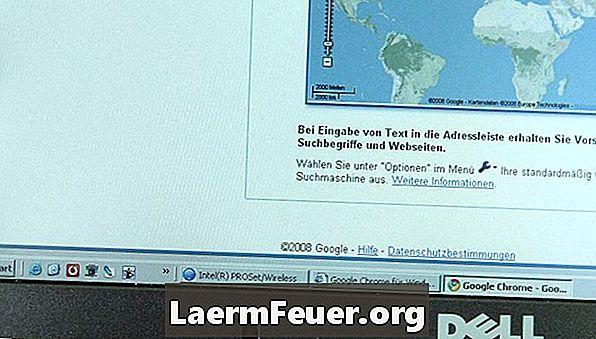
-
Znajdź ikonę Chrome na pulpicie. Jeśli nie ma ikony Chrome, kliknij „Start”, „Wszystkie programy”, a następnie „Chrome”. Przeciągnij wpis „Chrome” na pulpit, aby utworzyć ikonę.
-
Kliknij prawym przyciskiem myszy ikonę Chrome i wybierz „Właściwości”. Kliknij obszar po ostatnim znaku cytowania w polu „Cel”, a następnie wpisz „--no-piaskownica” (bez spacji).
-
Kliknij „OK”, aby zapisać zmieniony skrót. Kliknij dwukrotnie ikonę, aby uruchomić Google Chrome bez aktywacji piaskownicy.
Uwaga
- Wyłączenie piaskownicy może narazić komputer na złośliwe oprogramowanie. Wyłącz tę funkcję tylko wtedy, gdy masz oprogramowanie zabezpieczające zapewniające podobną ochronę.